WordPress 음악 플러그인을 사용하는 방법
- 尚원래의
- 2019-07-12 10:14:564078검색

WordPress를 사용하여 온라인에서 많은 음악 플레이어 플러그인을 찾을 수 있습니다. 오늘은 WordPress용 NetEase Cloud Music 플러그인을 사용하는 방법을 살펴보겠습니다.
WordPress 플러그인 NetEase Cloud Music:
Plug - 소개:
기사 페이지에서 비공개 재생 목록 페이지와 외부 링크된 노래를 지원합니다.
싱글은 인기 있는 NetEase 댓글을 표시할 수 있습니다.
맞춤형 재생목록 기능으로 앨범 주소를 직접 입력하여 나만의 재생목록을 만들 수 있습니다.
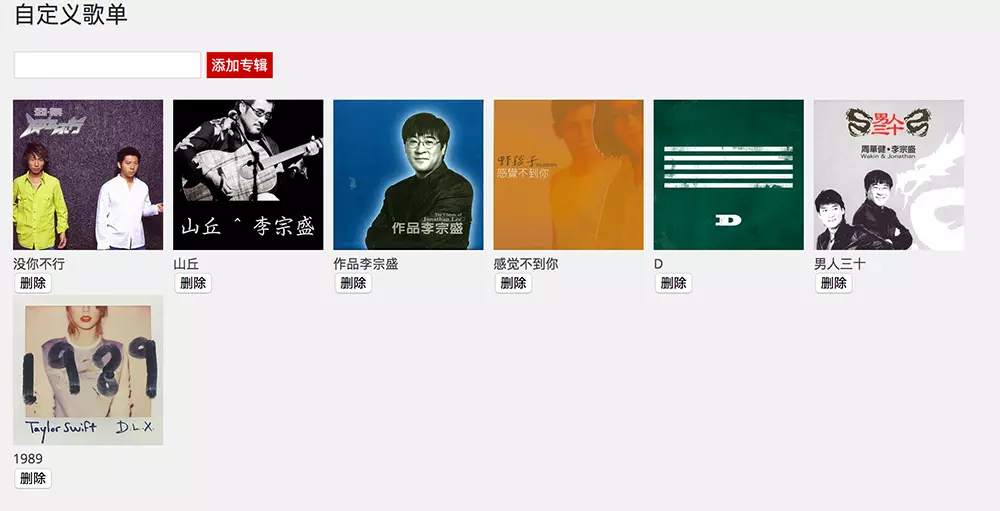
곡 목록 호출:
캐시 시간이 길기 때문에 재생 목록을 업데이트할 경우 플러그인 백그라운드에서 수동으로 캐시를 지워주세요.
기사에 음악 삽입
싱글, 앨범, 재생 목록 및 라디오 방송국은 당분간 지원되지 않습니다. 주소는 별도의 줄에 입력해야 합니다.
싱글 삽입
http://music.163.com/#/song?id=26270008
앨범 삽입
http://music.163.com/#/album?id=2440003
재생목록 삽입
http://music.163.com/#/playlist?id=135451308
라디오 방송국 삽입
http://music.163.com/#/program?id=16299155
구성 방법
압축된 패키지를 다운로드하여 업로드하거나 백그라운드에서 netease 음악을 직접 검색하여 설치하세요
Backstage> 설정> NetEase 클라우드 음악 설정에서 플러그인 설정 페이지로 들어가
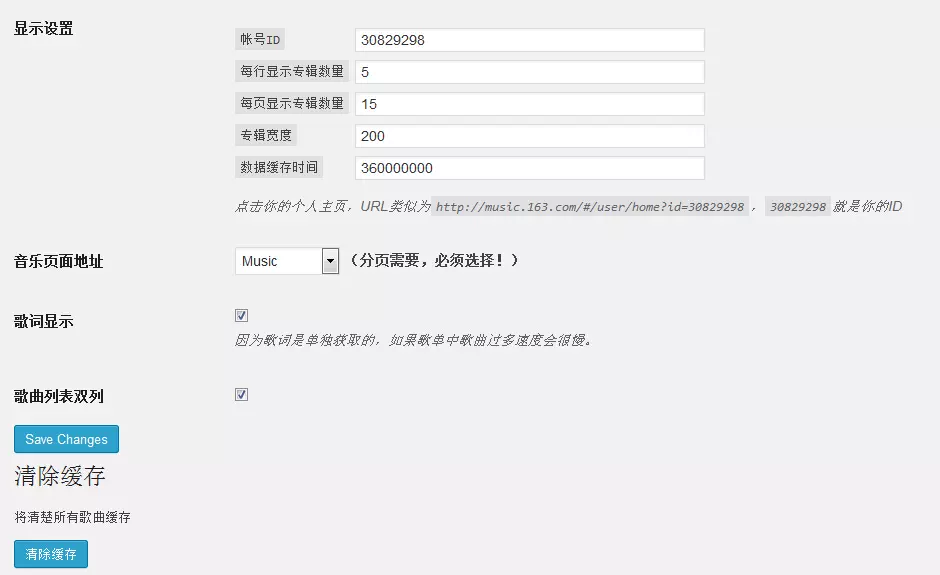
계정 ID를 입력하면 테마에 따라 페이지당 표시 수, 앨범 너비로 행 수를 설정할 수 있습니다.
필요에 따라 음악 캐시 시간을 설정하세요. 가사 표시를 켜면 캐시 시간을 더 길게 설정하고 미리 캐시를 직접 로드할 수 있어 방문객들이 오랜 시간 기다리는 수고를 덜 수 있습니다.
열을 강제로 새로 고쳐야 하거나 노래가 유효하지 않은 경우 캐시 지우기 버튼을 클릭할 수 있습니다.
메모리 캐싱을 활성화하는 경우 서버에서 memcached 또는 redis를 구성해야 합니다.
플러그인을 호출하는 방법에는 세 가지가 있습니다.
1 새 페이지 만들기: 텍스트에 [nm]을 입력합니다. box
2. 새 템플릿을 만들고 < ;?php netease_music();?>을 추가하세요.
3 백그라운드에서 직접 사용하려는 페이지를 선택하세요.
플러그인 문제:
표지를 표시할 수는 있지만 음악을 재생할 수는 없습니다
테마의 header.php와 footer.php에서 wp_head() 및 wp_footer() 함수 사용 여부를 확인하세요
업데이트 설정이 잘못되었습니다
추천합니다 설정을 업데이트한 후 플러그인 캐시를 지우세요
일부 개별 테마에는 js 충돌이 있을 수 있습니다.
더 많은 WordPress 관련 기술 기사를 보려면 wordpress 튜토리얼 칼럼을 방문하여 알아보세요!
위 내용은 WordPress 음악 플러그인을 사용하는 방법의 상세 내용입니다. 자세한 내용은 PHP 중국어 웹사이트의 기타 관련 기사를 참조하세요!

